-------------siwuxie95
1、首先创建一个项目:HelloWorld,点击app,出现下拉选项,选择Edit Configurations

2、Deployment Target Options下的Target,选择USB Device,点击OK 或 Apply

3、把真机(一部安卓手机)的开发者选项->USB调试,打开,重启AS(Android Studio),即可连上
(注意:有的手机的开发者选项默认是隐藏的,请自行搜索对应型号的手机如何打开"开发者选项"的设置)
我的目前的手机是OnePlus 3,默认的开发者选项是隐藏的,需要到:设置->关于手机,连续点击手机版本号(这里是H2OS V2.0.0)5次才能开启"开发者选项"
(1)关于手机,5次点击手机版本号

(2)出现了开发者选项

(3)打开USB调试

4、手机和电脑连接USB线,开始部署app到手机,使用快捷键Shift+F10,或点击run图标即可

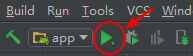
5、注意:手机只需要在充电模式下即可,不需要文件传输模式

6、之所以出现下面的提示,是因为开发时选择的API 21 Android 5.0,而我的手机版本是Android 6.01,对应API 23
只需在创建项目时选择对应API和Android版本即可,(或仍然选择API 21 Android 5.0,兼容性更好,忽略这条提示)

【made by siwuxie095】